七彩虹主板C.G41H Ver2.2说明书
- 格式:pdf
- 大小:1.55 MB
- 文档页数:63
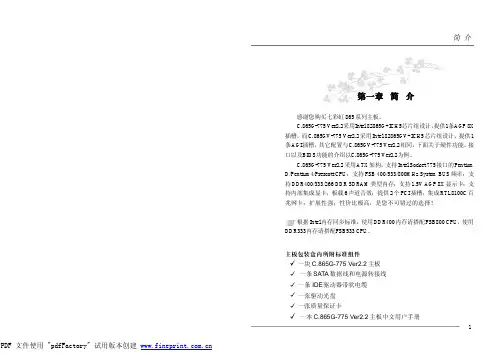
C.865G-775 Ver2.2C.865G-775 Ver2.2主机板部件一览表硬件设定C.865G-775 Ver2.2请依据下列步骤,完成电脑的安装:步骤1.安装中央处理器(C PU)步骤2.安装内存步骤3.装入机箱步骤4.安装所有扩展卡步骤5.连接所有信号线、排线、电源线及面板控制线步骤1. 安装中央处理器(CPU)C.865G-775 Ver2.2主板采用支持INTEL P4处理器的Socket-775插座,支持最新Intel Socket LGA775 架构的Prescott 核心处理器和Celeron D CPU为了保证PC可靠性,请确认你的处理器带散热片和风扇。
注意:请不要尝试安装Socket-478/Socket-A处理器在SOCKET775插座上,比如:PPGA Celeron,FCPGA Pentium-III,Pentium-MMX,或AMD K5/K6 CPU等。
请按照以下步骤安装CPU:a.将CPU插座旁的锁定杆从锁定状态拔到未锁定状态硬件设定C.865G-775 Ver2.2步骤2. 安装内存主板提供2条184-pin 2.5V 插槽,支持2根PC2100/2700/3200 DDR SDRAM ,最大内存容量可支持至2 GB 。
内存速度可以由BIOS 来控制,您可以在“Advanced Chipset Fea-tures Setup ”页找到若干个关于SDRAM 速度的项目。
详细细节请参考BIOS 章节。
安装内存步骤如下:a.将内存条插槽两端的白色固定卡扳开;b.将内存条的金手指对齐内存条插槽,并且在方向上要注意金手指的两处凹孔要对上插槽的两处凸起点;c.将内存条插入插槽中,插槽两端的白色卡子会因为内存条置入而自动扣到内存条两侧的凹孔中。
双通道内存的安装C.865G-775 Ver2.2主板支持双通道DDR266\DDR333\DDR400 DDR 内存模式。
具有2个DIMM 插槽,同时安装时,能使内存工作在双通道模式下。
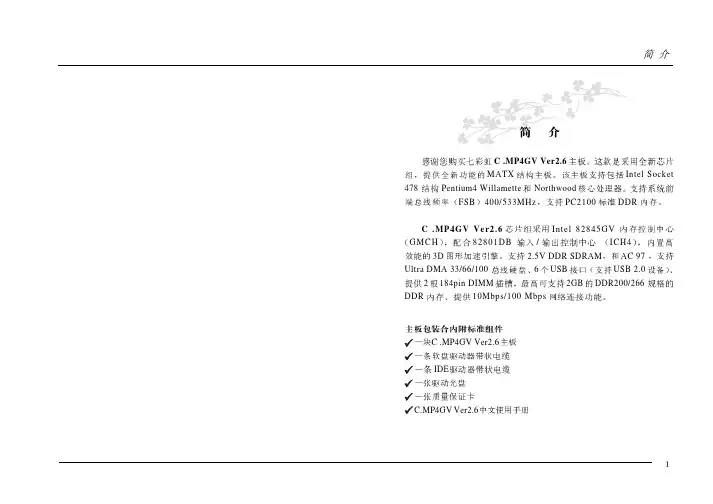
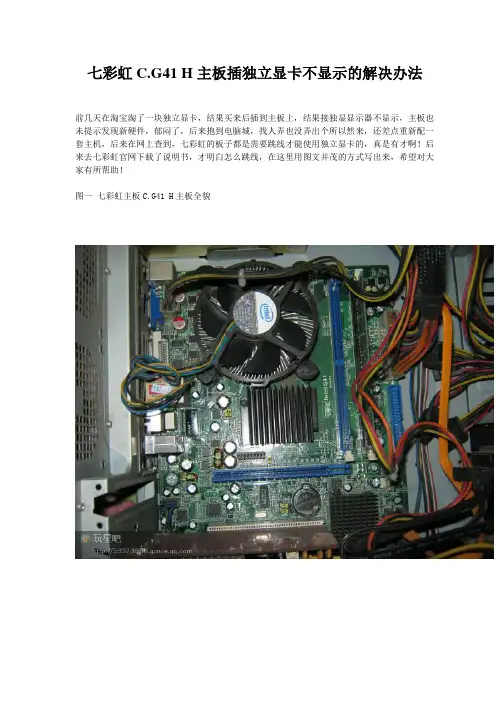
七彩虹C.G41 H主板插独立显卡不显示的解决办法
前几天在淘宝淘了一块独立显卡,结果买来后插到主板上,结果接独显显示器不显示,主板也未提示发现新硬件,郁闷了,后来抱到电脑城,找人弄也没弄出个所以然来,还差点重新配一套主机,后来在网上查到,七彩虹的板子都是需要跳线才能使用独立显卡的,真是有才啊!后来去七彩虹官网下载了说明书,才明白怎么跳线,在这里用图文并茂的方式写出来,希望对大家有所帮助!
图一七彩虹主板C.G41 H主板全貌
图二主板跳线
图三需要更改的跳线板子出厂的跳针是1-2连接的,我们需要把跳针改成2-3
图四拔插跳线的状态
图五这是跳完的状态,此时插上独立显卡就会发现新硬件了!
附图:
独立显卡淘宝278买的,凑合着用吧哈哈
跳线完后开机发现新硬件
内存1G 说是真实的
主板自带显卡评测3分,换独显评测90分,幅度好大啊
教程编写大生QQ59373586,转载请说明出处。
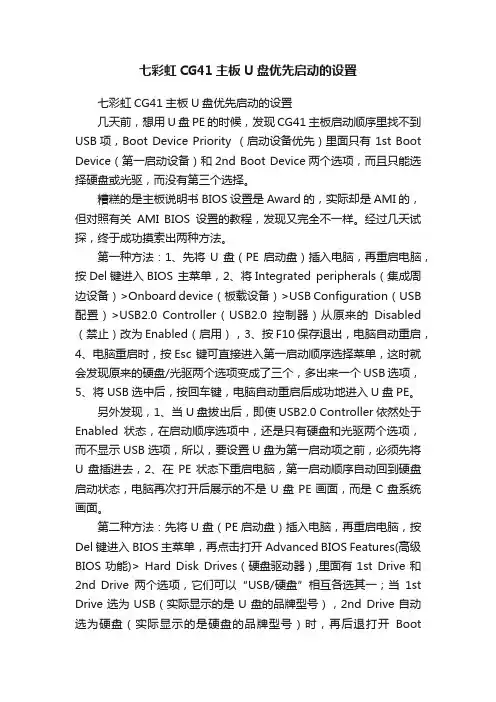
七彩虹CG41主板U盘优先启动的设置七彩虹CG41主板U盘优先启动的设置几天前,想用U盘PE的时候,发现CG41主板启动顺序里找不到USB项,Boot Device Priority (启动设备优先)里面只有 1st Boot Device(第一启动设备)和2nd Boot Device两个选项,而且只能选择硬盘或光驱,而没有第三个选择。
糟糕的是主板说明书BIOS设置是Award的,实际却是AMI的,但对照有关AMI BIOS设置的教程,发现又完全不一样。
经过几天试探,终于成功摸索出两种方法。
第一种方法:1、先将U盘(PE启动盘)插入电脑,再重启电脑,按Del键进入BIOS 主菜单,2、将Integrated peripherals(集成周边设备)>Onboard device(板载设备)>USB Configuration(USB 配置)>USB2.0 Controller(USB2.0控制器)从原来的Disabled (禁止)改为Enabled(启用),3、按F10保存退出,电脑自动重启,4、电脑重启时,按Esc 键可直接进入第一启动顺序选择菜单,这时就会发现原来的硬盘/光驱两个选项变成了三个,多出来一个USB选项,5、将USB选中后,按回车键,电脑自动重启后成功地进入U盘PE。
另外发现,1、当U盘拔出后,即使USB2.0 Controller依然处于Enabled状态,在启动顺序选项中,还是只有硬盘和光驱两个选项,而不显示USB选项,所以,要设置U盘为第一启动项之前,必须先将U盘插进去,2、在PE状态下重启电脑,第一启动顺序自动回到硬盘启动状态,电脑再次打开后展示的不是U盘PE画面,而是C盘系统画面。
第二种方法:先将U盘(PE启动盘)插入电脑,再重启电脑,按Del键进入BIOS主菜单,再点击打开Advanced BIOS Features(高级BIOS功能)> Hard Disk Drives(硬盘驱动器),里面有1st Drive和2nd Drive两个选项,它们可以“USB/硬盘”相互各选其一;当1st Drive选为USB(实际显示的是U盘的品牌型号),2nd Drive自动选为硬盘(实际显示的是硬盘的品牌型号)时,再后退打开BootDevice Priority菜单,里面原来的两个选项1st Boot Device和2nd Boot Device都从原来的“硬盘/光驱)选择变成了“U盘/光驱”选择;当1st Boot Device选为USB,然后按F10保存退出时,电脑便从U 盘启动PE了;只是启动的很慢很慢,这时只需慢慢的等待。
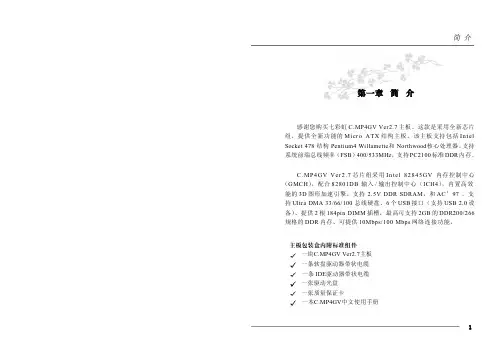
C.MP4GV Ver2.7电源要求支持ACPI 1.0B和APM 1.2规范支持网络唤醒和Modem唤醒支持定时开机、键盘开机C.MP4GV Ver2.7硬件设定C.MP4GV Ver2.7硬件设定C.MP4GV Ver2.7键盘开机设定(3-pin):J1CPU频率设定(3-pin):JFS1网卡控制设定(3-pin) :JLANBIOS写保护设定(3-pin) :JPB硬件设定C.MP4GV Ver2.7IR连接(4-pin) :IR1该接口支持可选购的红外线无线传输以及接收组件。
必须在 BIOS setup中设定其参数以使用 IR 的功能。
(红外线输出设备以及数据连线不在主机板配置之内,用户需要根据不同的设备自行购买)硬件设定C.MP4GV Ver2.7c.将内存条插入插槽中,插槽两端的白色卡子会因为内存条置入而自动扣到内存条两侧的凹孔中。
安装主板到机箱您很容易地将它安装到机箱上,请把随机箱提供的铜柱套入正确孔位,并锁上螺丝以固定主机板,以防止主机板与机箱之间造成短路而损坏主机板。
安装所有扩展卡您可以很容易的将你所需要的PCI扩展卡安装到主机板上,并锁上螺丝以固定扩展卡,以免造成扩展卡与主板之间的接触问题。
连接所有讯号线、排线、电源线及面板控制线具体细节请参考连接头介绍。
硬件设定C.MP4GV Ver2.7b.确认CPU插座和CPU的第一脚,将CPU放入CPU插座上将锁定杆从未锁定状态拔到锁定状态;硬件设定C.MP4GV Ver2.7前端USB接线(9-pin):USB2 & USB3请注意,前端USB是有方向性,请在安装USB设备时一定注意极性CD Audio-In 接口(4-pin):CD_INCD_IN 为音效输入讯号接口,可直接与 CD-ROM 音效输出连接,这样可以直接使用CD ROM输出的模拟音频信号进行播放或者采集。
前面板音频接口(7-pin):J16该音频接口包含两个部份,一个是前置音频,一个是后置音频,它们的优先级按照从高到低的顺序排列,依次是:前置音频,后置音频。

七彩虹系列主板感谢您购买七彩虹系列主板,该系列主板提供了非常优越的性能和品质保证。
配件◆两条SATA数据线◆一张驱动光盘◆一片后置面板IO挡板◆一张主板简易安装使用手册主板特色H510M-T M.2 V20主板采用Intel H510芯片组, 支持Intel L GA1200接口10代和11代系列处理器,支持DDR4-3200/2933/2666/2400MHz 规格内存, 支持PCI Express 4.0/3.0规范。
主板提供2个DDR4内存条插槽、1个HDMI接口、1个VGA接口、3个SATA3.0接口、板载六声道声卡、集成千兆网卡, 性能强劲,是性价比的终极选择!主板提供1个PCI Express 4.0/3.0 x16插槽、1个PCI Express 3.0 x1插槽、1个M.2 SSD 插槽(支持PCIE/SATA SSD),扩展模式丰富, 扩展性能强劲。
简易安装使用手册注意:以下配件仅供参考, 请以实物为准。
板型设计芯片组中央处理器内存扩展插槽. mATX板型设计.支持Intel LGA1200接口10代和11代系列处理器. 主板采用Intel H510芯片组.主板提供2个内存条插槽 ,支持DDR4双通道.单根内存最大支持32GB容量,总内存容量最大支持64GB .支持DDR4-3200/2933/2666/2400MHz规格内存后方面板设备连接插座内接插座/连接头/跳线. 1个PS2鼠标/键盘通用端口. 4个USB 2.0接口. 1个VGA接口. 1个HDMI接口. 2个USB 3.2 Gen1接口. 1个千兆网络接口.3个音频接头(音频输入/音频输出/麦克风)音频设备网络. 主板采用六声道声卡USB接口.主板提供4个USB3.2 Gen1接口和6个USB2.0接口(含扩展)存储设备. 提供3个SATA3.0 6Gb/s硬盘插座.主板采用千兆网卡.1个前置音频接口插针(F_AUDIO).1个前面板开关机和指示灯插针(F_PANEL).1个USB 2.0扩展插针(USB20).1个USB 3.2 Gen1扩展插针(USB30).1个CPU风扇插座(CPU_FAN).1个辅助风扇插座(SYS_FAN).1个喇叭插针(SPEAKER).1个COM插针(COM_A).1个清CMOS跳线(CLR_CMOS).1个M.2切换器(M.2_SW1)简介. 1个PCI Express 4.0/3.0 x16插槽. 1个PCI Express 3.0 x1插槽. 1个M.2 SSD 插槽(支持PCIE/SATA SSD)主板规格H510M-T M.2 V20主板布局图安装中央处理器和风扇本主板具备一个Socket 1200处理器插槽, 本插槽是专为Intel LGA1200接口10代和11代系列处理器所设计。
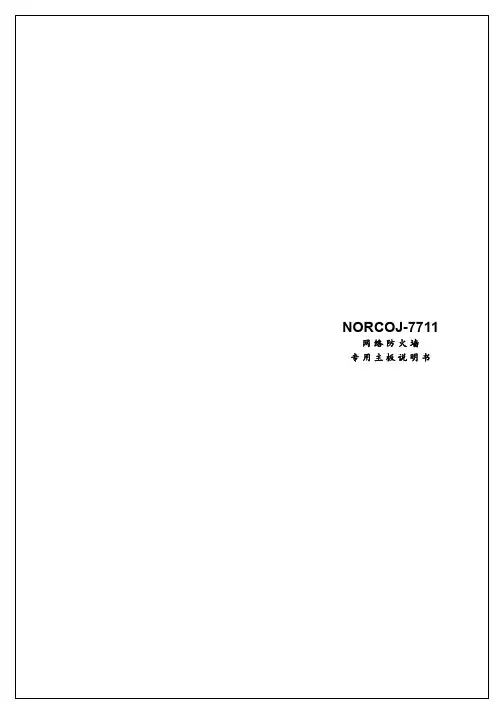
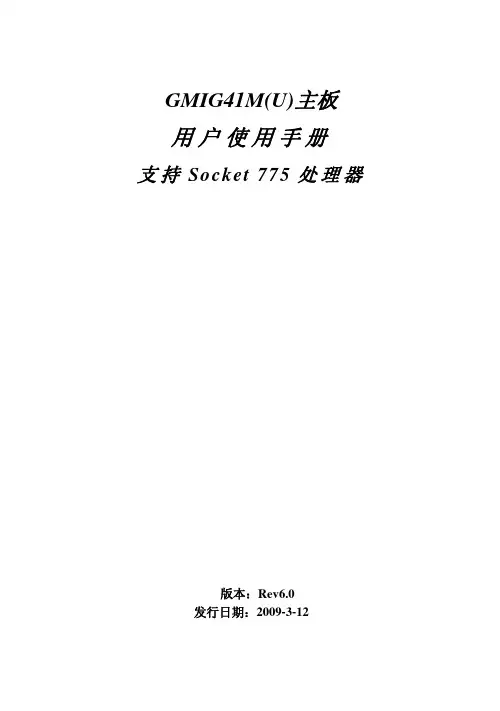
GMIG41M(U)主板用户使用手册支持Socket 775处理器版本:Rev6.0发行日期:2009-3-12给用户的说明本产品的所有部分,包括配件与软件等,其所有权都归本公司所有,未经本公司许可,不得任意地仿制、拷贝、摘抄或转译。
本用户手册没有任何形式的担保、立场表达或其它暗示。
若有任何因本用户手册或其所提到之产品的所有资讯,所引起直接或间接的信息流失或事业终止,本公司及其所属员工恕不为其担负任何责任。
除此之外,本用户手册所提到之产品规格及资讯仅供参考,内容亦会随时更新,恕不另行通知。
本用户手册的所有部分,包括硬件及软件,若有任何错误,本公司没有义务为其担负任何责任。
本手册所谈论到的产品名称仅做识别之用,而这些名称可能是属于其他公司的注册商标或是版权,在此声明如下:IBM,VGA和PS/2属于International Business Machines的注册商标。
Intel, Pentium, Pentium Ⅱ, Celeron, Pentium III, Pentium 4属于Intel的注册商标。
Microsoft, MS-DOS, Windows 95/98/NT, Windows2000/XP等属于Microsoft的注册商标。
PC-Cillin和ChipAway Virus属于Trend Micro Inc的注册商标。
AMI属于美国Megatrends Inc的注册商标。
Award属于Award的注册商标。
MediaRing Talk属于MediaRing的注册商标。
3Deep属于E-Color的注册商标。
本手册中出现的其他商标均已注册。
目录第一章 包装说明┈┈┈┈┈┈┈┈┈┈┈┈┈┈┈┈┈┈┈┈1第二章 系统主板介绍┈┈┈┈┈┈┈┈┈┈┈┈┈┈┈┈┈┈2第三章 主板位图和I/O接口┈┈┈┈┈┈┈┈┈┈┈┈┈┈┈4第四章 主板安装与设置┈┈┈┈┈┈┈┈┈┈┈┈┈┈┈┈┈7 安装中央处理器┈┈┈┈┈┈┈┈┈┈┈┈┈┈┈┈┈┈┈┈┈┈┈┈8安装内存┈┈┈┈┈┈┈┈┈┈┈┈┈┈┈┈┈┈┈┈┈┈┈┈┈┈┈9安装扩展卡-----------------------------------------------------10安装PCI Express 16X插槽┈┈┈┈┈┈┈┈┈┈┈┈┈┈┈┈┈┈┈┈10跳线设置-------------------------------------------------------11安装主板到机箱┈┈┈┈┈┈┈┈┈┈┈┈┈┈┈┈┈┈┈┈┈┈┈┈13插座插头与接针┈┈┈┈┈┈┈┈┈┈┈┈┈┈┈┈┈┈┈┈┈┈13第五章 BIOS的设置┈┈┈┈┈┈┈┈┈┈------------┈┈┈┈--┈┈┈┈17 主菜单功能┈┈┈┈┈┈┈┈┈┈┈┈┈┈┈┈┈┈┈┈┈┈---┈┈┈18标准CMOS设定┈┈┈┈┈┈┈┈┈┈┈┈┈┈┈┈┈┈┈┈┈┈┈┈┈20高级BIOS功能设定┈┈┈┈┈┈┈┈┈┈┈┈┈┈┈┈┈┈┈┈┈┈┈23高级芯片设置┈┈┈┈┈┈┈┈┈┈┈┈┈┈┈┈┈┈┈┈┈┈┈┈┈25集成的外部设备┈┈┈┈┈┈┈┈┈┈┈┈┈┈┈┈┈┈┈┈┈┈┈┈27电源管理设置┈┈┈┈┈┈┈┈┈┈┈┈┈┈┈┈┈┈┈┈┈┈┈┈┈31即插即用与PCI配置┈┈┈┈┈┈┈┈┈┈┈┈┈┈┈┈┈┈┈┈┈┈34 PC健康状况态┈┈┈┈┈┈┈┈┈┈┈┈┈┈┈┈┈┈┈┈┈┈┈┈36频率及电压控制┈┈┈┈┈┈┈┈┈┈┈┈┈┈┈┈┈┈┈┈┈┈┈┈37载入安全模式/最优化的默认值设置管理员/用户密码┈┈┈┈┈┈┈┈38退出设置程序并储存设置/退出设置程序不储存设置┈┈┈┈┈┈┈┈┈38第六章 驱动程序的安装┈┈┈┈┈┈┈┈┈----------┈┈┈┈-----------40GMIG41M(U)主板请确认您所购买的GMIG41M(U)主板包装盒是否完整,如果有包装损坏或是有任何配件短缺的情形,请尽快与您的经销商联系。
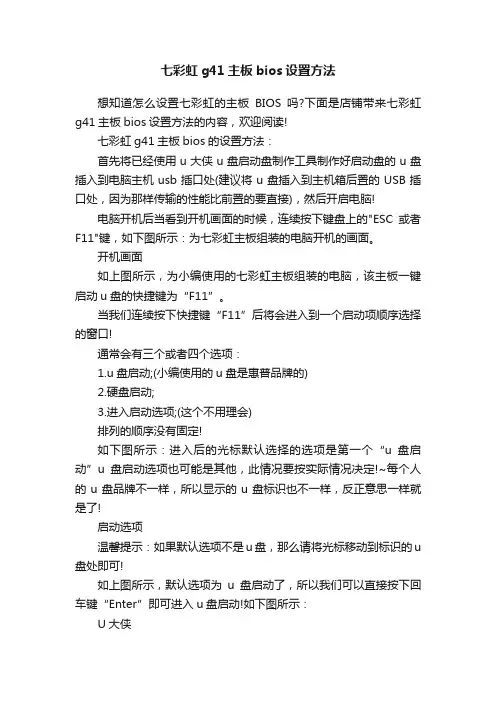
七彩虹g41主板bios设置方法
想知道怎么设置七彩虹的主板BIOS吗?下面是店铺带来七彩虹g41主板bios设置方法的内容,欢迎阅读!
七彩虹g41主板bios的设置方法:
首先将已经使用u大侠u盘启动盘制作工具制作好启动盘的u盘插入到电脑主机usb插口处(建议将u盘插入到主机箱后置的USB插口处,因为那样传输的性能比前置的要直接),然后开启电脑!
电脑开机后当看到开机画面的时候,连续按下键盘上的"ESC或者F11"键,如下图所示:为七彩虹主板组装的电脑开机的画面。
开机画面
如上图所示,为小编使用的七彩虹主板组装的电脑,该主板一键启动u盘的快捷键为“F11”。
当我们连续按下快捷键“F11”后将会进入到一个启动项顺序选择的窗口!
通常会有三个或者四个选项:
1.u盘启动;(小编使用的u盘是惠普品牌的)
2.硬盘启动;
3.进入启动选项;(这个不用理会)
排列的顺序没有固定!
如下图所示:进入后的光标默认选择的选项是第一个“u盘启动”u盘启动选项也可能是其他,此情况要按实际情况决定!~每个人的u盘品牌不一样,所以显示的u盘标识也不一样,反正意思一样就是了!
启动选项
温馨提示:如果默认选项不是u盘,那么请将光标移动到标识的u 盘处即可!
如上图所示,默认选项为u盘启动了,所以我们可以直接按下回车键“Enter”即可进入u盘启动!如下图所示:
U大侠
七彩虹主板的一键U盘启动的快捷键是"ESC或者F11"键,一个不行就试另外一个。
进入了启动选项的时候,选择默认的第一选项,U 盘启动,反正都是默认选项,选完直接按下回车键即可。

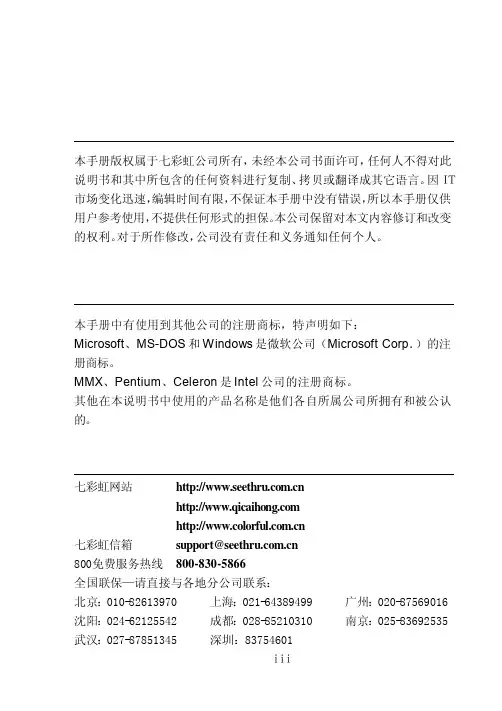
版权声明本手册版权属于七彩虹公司所有,未经本公司书面许可,任何人不得对此说明书和其中所包含的任何资料进行复制、拷贝或翻译成其它语言。
因IT市场变化迅速,编辑时间有限,不保证本手册中没有错误,所以本手册仅供用户参考使用,不提供任何形式的担保。
本公司保留对本文内容修订和改变的权利。
对于所作修改,公司没有责任和义务通知任何个人。
商标本手册中有使用到其他公司的注册商标,特声明如下:Microsoft、MS-DOS和Windows是微软公司(Microsoft Corp.)的注册商标。
MMX、Pentium、Celeron是Intel公司的注册商标。
其他在本说明书中使用的产品名称是他们各自所属公司所拥有和被公认的。
技术支持七彩虹网站七彩虹信箱support@800免费服务热线800-830-5866全国联保—请直接与各地分公司联系:北京:010-********上海:021-********广州:020-********沈阳:024-********成都:028-********南京:025-********武汉:027-********深圳:83754601iii安全指导1.务必请仔细通读本安全指导。
2.务必请妥善保管本手册,以备将来参考。
3.请保持本设备的干燥。
4.在使用前,宜将本设备置于稳固的平面上。
5.机箱的开口缝槽是用于通风,避免机箱内的部件过热。
请勿将此类开口掩盖或堵塞。
6.在将本设备与电源连接前,请确认电源电压值,将电压调整为110/220V。
7.请将电源线置于不会被践踏的地方,并且不要在电源线上堆置任何物件。
8.插拔任何扩展卡或模块前,请都将电源线拔下。
9.请留意手册上提到的所有注意和警告事项。
10.不得将任何液体倒入机箱开口的缝槽中,否则会产生严重损坏或电路瘫痪。
11.如果发生以下情况,请找专业人员处理:1)电源线或插头损坏2)液体渗入机器内3)机器暴露在潮湿的环境中4)机器工作不正常或用户不能通过本手册的指导使其正常工作5)机器跌落或受创6)机器有明显的破损迹象12.请不要将本设备置于或保存在环境温度高于60℃(140F)下,否则会对设备造成伤害。
g41主板说明书g41主板说明书篇一:昂达G41C+ 参数g41主板说明书篇二:英特尔G41主板能插独立显卡英特尔G41主板能插独立显卡G41是可以插显卡的,但是要注意的是部分G41的PCI-E16X只有4X的速度,这种PCI-E会大大制约显卡性能,显卡大约只能发挥1/3的性能。
你需要在购买显卡之前,先确认自己的G41显卡是完整的PCI-E16X接口,并推荐你购买影驰GT240 中将版 512M DDR5显存,价格550元,性能和9600GT相当,功耗非常低,很不错。
补充一下,查询你的显卡插槽是不是4X的,有两个办法,一是看PCI-E16X插槽上是不是完整的连线,4X的只连接了部分PCI-E16X。
二是插入显卡后,打开 GPU-Z,查看GPU-Z是否显示16X。
嗯,那就图示一下,请看下图,那个红色箭头所指的位置:如果是4X的插槽,这个地方就会显示 PCI-E X 4@X4但是是PCI接口为1.1,带宽受到限制,最多只能插GTS250或HD4850,否则显卡性能会受损。
g41主板说明书篇三:微星Z77-G41配置RAID微星Z77A-G41主板配置RAID信息Z77和H77主板有2个SATA3.0接口,4个SATA2.0接口。
有些客户在组建RAID的时候就有疑惑。
其实SATA3.0的接口和SATA3.0的硬盘组建RAID和SATA2.0的完全一样。
组建RAID的关键是硬盘的容量。
目前,Intel的RAID最大可以识别3.6TB(也就是十进制的4TB),就是2个2TB的硬盘组建RAID0。
不要用2个3TB的硬盘组RAID0,因为只能用到4TB,有2TB白扔了。
一、2GB硬盘组建RAID0本文以2个2TB硬盘组建RAID0为例介绍组建过程。
1、BIOS设置硬盘可以使用SATA3.0的,也可以使用SATA2.0的,可以连接在SATA3.0的接口(2个白色),也可以连接在SATA2.0的接口(2个黑色)。
战旗C.A790GX X7 Ver1.4 战旗C.A790GX X3 Ver1.4战旗C.A790GX X7 Ver1.4/战旗C.A790GX X3 Ver1.4目录目录 (ii)第一章简介 (1)第二章硬件安装 (7)第三章驱动程序安装说明 (29)第四章BIOS设置 (31)4-1进入BIOS主界面 (31)4-2 BIOS主界面 (34)4-3系统一览 (System Overview) (35)4-4高级BIOS设置 (Advanced Settings) (38)4-5 启动配置特性 (Boot Settings) (43)4-6设定管理员/用户密码(Security Settings) (45)4-7 电源管理特性 (Power Settings) (46)4-8超频设置(OverClock Settings) (50)4-9退出选项(Exit Options) (57)第五章附录 (59)5-1 DOS模式下BIOS的刷新 (59)在你开始之前…主板包装盒内附标准组件 再次感谢您购买此款七彩虹主板!在您打开本主板包装盒之后,请马上检查下面所列出的各项标准配件是否齐全。
一块战旗C.A790GX X7 Ver1.4/战旗C.A790GX X3 Ver1.4主板一条SATA 数据线一条SATA 电源转接线一条IDE 驱动器带状电缆 一张驱动光盘 一张质量保证卡一本战旗C.A790GX X7 Ver1.4/战旗C.A790GX X3 Ver1.4主板中文用户手册一本智能主板中文使用手册 注意:若以上列出的任何一项配件有损坏或是短缺的情形,请尽快与您的经销商联络或致电七彩虹客服。
注意: C.A790GX X7 Ver1.4与战旗C.A790GX X3 Ver1.4的区别: C.A790GX X7 Ver1.4采用双BIOS, 有LED 诊断灯, 有板载显存; 战旗C.A790GX X3 Ver1.4采用单BIOS, 无LED 诊断灯, 无板载显存第一章简介感谢您购买七彩虹系列主板,该系列主板提供了非常优秀的性能和品质保证。
感谢您购买七彩虹网驰系列主板,该系列主板提供了非常优越的性能和品质保证。
配件 (注意:以下配件仅供参考,请以实物为准) 两条SATA数据线 一张驱动光盘 一片后置面板IO挡板 一张主板简易安装使用手册主板特色网驰B450M-E PRO V14主板采用AMD B450芯片组,支持AM4接口处理器, 支持双通道DDR4 3200(OC)/3000(OC)/2800(OC)/2666/2400/2133MHZ 规格内存,支持PCI-E3.0规格。
主板提供1个HDMI 接口、1个DVI 接口、2个DDR4内存条插槽、4个SATA3.0 6Gb/s 硬盘接口、6个USB2.0接口和6个USB3.0接口(含扩展),板载千兆网卡, 内置6声道音频芯片。
主板提供1个PCI Express3.0 x16插槽、1个PCI Express 3.0x1插槽、1个M.2插槽,可供加插各种高性能的扩展卡。
板型设计芯片组中央处理器内存扩展插槽音频设备网驰B450M-E PRO V14七彩虹网驰系列主板主板规格内接插座/连接头/跳线后方面板设备连接插座.1个前置音频接口插针(F_AUDIO).1个前面板开关机和指示灯插针(F_PANEL).2个USB2.0接口扩展插针(FUSB20_1,FUSB20_2).1个USB3.0接口扩展插针(FUSB30_1).1个CPU风扇插座(CPU_FAN).1个系统风扇插座(SYS_FAN).1个喇叭插针(SPEAK).1个诊断卡插针(DEBUG).1个COM插针(COM_A).1个数字音频插针(JSPDIF).1个RGB风扇插针(FAN_RGB_HEADER).1个清CMOS跳线(CLR_CMOS).1个PS2鼠标和键盘通用插座.2个USB2.0接口.1个HDMI插座.1个DVI插座.4个USB3.0端口.1个网络端口.3个音频接头(音频输入/音频输出/麦克风).mATX板型设计.主板采用AMD B450芯片组.支持AMD AM4接口处理器.提供2个内存条插槽.支持双通道DDR4 3200(OC)/3000(OC)/2800(OC)/2666/2400/2133MHZ规格内存.1个PCI Express 3.0x16插槽.1个PCI Express x1插槽.1个M.2插槽(支持MSATA和PCI-e x4 SSD).整合6声道高清晰数字音频控制器存储设备.提供4个SATA3.0 6Gb/s硬盘插座.支持6声道3D环绕声效.主板提供6个USB3.0和6个USB2.0接口(含扩展)网络USB接口.主板采用千兆网卡20242526212223主板布局图安装中央处理器主板提供一个Socket AM4中央处理器插槽,支持AMD AM4接口处理器。